
最近話題のMidjourney。
文字情報に基づいてAIが画像を生成してくれるのですが、驚くほどクオリティが高くて、自分もやってみたくなりますよね。
実際やってみると、いとも簡単にポコポコとイラストが出来あがって気持ちがよい一方、最初は難しくもあります。
「お花畑に2匹のネコチャン!」と言ったらこうなったり笑
うーん、これか・・・と呻きつつも、楽しくてついついやってしまいます。
ということで今回は、初めてでも簡単にできるMidjourneyの使い方をご紹介します。
表示や仕様、規約などは随時変わっていきますが、大まかな流れをつかんでいただければと思います。
Midjourneyの使い方
ではMidjourneyの使い方を順番に見てみましょう。
Discordに登録する
Midjourneyを使うには、まずDiscordのアカウントを作る必要があります。
※Discordのアカウントを持ってる場合は、次の項目に飛んでください
Discordは2015年にリリースされたアメリカ発のチャットサービス。
ゲームが好きな方に特によく使われていて、全世界の月間アクティブユーザー数は1億5000万人以上とされています。
これは2021年時点の数字なので、今はもっと増えているかもしれません。
DiscordはスマホやPC用の専用アプリがあり、ブラウザ上でも利用できます。
今回はPCのブラウザで動かしてみることにしますが、アプリ版でもほぼ同じと思っていただいて大丈夫です。
まずはDiscord公式サイトからアカウントを作ってみましょう。
Discord公式サイト:https://discord.com/
指示通りにメールアドレス等を入力していって、下の画面になればOK。

登録したメールアドレスに本人確認メールが届くので、指示に従ってメールアドレスを認証しましょう。
Midjourneyの招待を受ける
ではMidjourneyに進みます。
Midjourney公式サイト:https://www.midjourney.com/
Midjourney公式サイトに行くと、下の画面が出るので、左のボタン“Join the beta”をクリックしましょう。
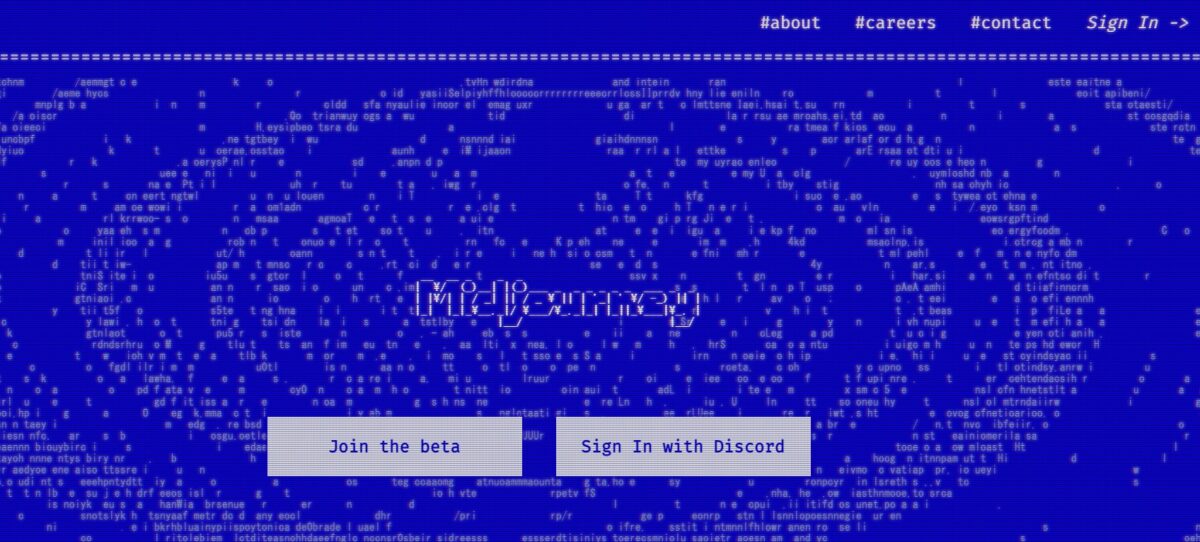
招待が受けられるので、「招待を受ける」ボタンをクリックします。
するとDiscordアプリがブラウザ上で起動します。
※右の「Sign In with Discord」をクリックするよう指示する解説も多いのですが、私は招待されませんでした。
「Join the beta」だとOKでした。
画像の生成を指示する
さて、Discordで開けたら、左カラムにある「NEWCOMER ROOMS」の中の「newbies-○○」(○○は数字)に適当に入ってみます。
あまりに人気すぎてアクセスが集中しているため、NEWCOMER ROOMSやnewbiesが表示されないエラーが時々起きているそうですが、再読み込みで戻ることがあります
下部の入力欄に /imagine と入れてEnterを押すとpromptが出るので、描いてほしい内容を書いてEnterを押します。
指示内容は英語でも日本語でもOKですが、精度は英語の方がよいという噂もあります。
すると、AIが4パターンの絵を作りはじめます。
完成すると作品が下の方に流れているので、スクロールして探してみましょう。
見つからない場合は、右上の受信ボックスを見ると出てきて、「ジャンプ」で飛ぶことができます。

完成品を見ると、4パターンの画像と9個のボタンが表示されていますね。
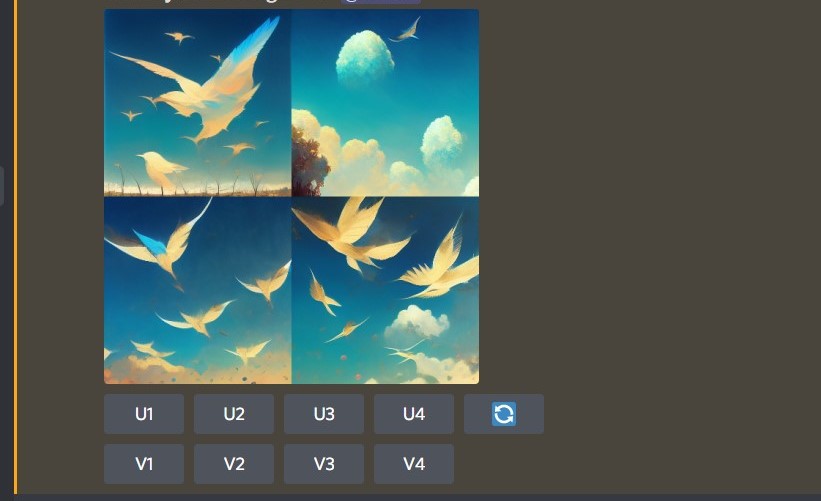
上段にU1~4と2本の矢印ボタン、下段にV1~4。
1~4の数字はそれぞれ4枚の画像を示す番号で、左上が1,右上が2,左下が3、右下が4に当たります。
U○を押すと、指定した画像を高解像度で生成できます。
V○を押すと、指定した画像を元にもう一度画像を生成することができます。
2本の矢印ボタンを押すと、もう一度新しく画像を生成できます。
つまり、
- 全然気に入らない場合は2本の矢印ボダンでやりなおし
- もう少しブラッシュアップしたい時はVボタンで改良
- 気に入ったらUボタンで完成
ということです。
完成作品は右クリックで「画像を保存」しましょう。
一連の手順は以上です。
なお、無料プランでは /image を約25回までしか使えません。
この25回というのは、1枚を1分で生成した場合に可能な回数で、もっと時間がかかれば回数は減ってしまうのでご注意ください。
残状況は /info + Enter2回 を入力すると確認できます。
商用利用もできる(条件あり)
Midjourneyで生成した画像は、有料プランに加入すれば商用利用できます。
有料プランの詳細は次でご説明します。
TwitterなどのSNSでシェアするだけなら無料プランでもOKです。
規約は随時変更される可能性があるので、利用前には《Billing and Licensing – Commercial Terms(https://midjourney.gitbook.io/docs/billing)》をご確認ください。
有料プラン
有料プランはBasicとStandard、Corporateの3種類があります。
年間総収入が100万ドル以上の企業が事業のために利用する場合、Corporate($600/年)に加入しなければなりません。
それ以外の人は、Basic($10/月)かStandard($30/月)のいずれかになります。
BasicとStandardの主な違いは
- 画像を生成できる分数(Basic 200分、Standard 900分)
- リラックスモードの有無(Basic無、Standard有)
です。
リラックスモードとは、画像の生成に時間がかかるものの、分数を消費しないモードのこと。
時間がかかってもよいから大量に作りたい、という方はリラックスモードが便利ですね。
有料プランを契約したい場合は /subscribe を入力しましょう。
以上、最後までご覧いただきありがとうございました。













